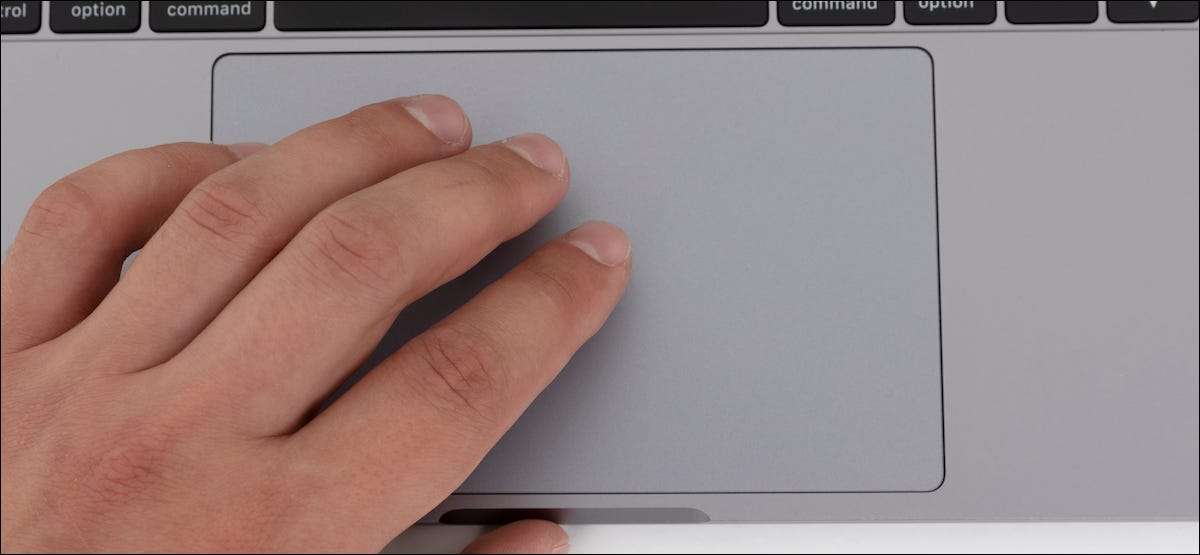
The Force Touch TrackPad на вашем MacBook имеет замечательную вибрационную обратную связь при нажатии на щелчок. Что еще лучше, просто слегка нажатие на трекпад, чтобы нажать. Вот как включить нажмите, чтобы нажать на свой Mac.
Когда мы Настройте новый Mac Одним из первых изменений, которые мы производим, является включение функции Tap-klics для трекпада. Это одна из тех небольших изменений, которые оказывают большое влияние на то, как вы используете свой Mac.
СВЯЗАННЫЕ С: Как настроить свой новый Mac
Вместо того, чтобы прочно нажимать на трекпад, вы можете просто нажать с одним пальцем, чтобы зарегистрировать клик. Нажатие двумя пальцами приведет к контекстным меню (меню щелкните правой кнопкой мыши).
Вы можете включить эту функцию для системных предпочтений. Чтобы начать, щелкните значок Apple в верхнем левом углу экрана, а затем выберите опцию «Системные настройки».

С экрана настроек выберите опцию «TrackPad».

Теперь, из «Point & Amp; Нажмите «Вкладка, установите флажок рядом с опцией« Нажмите, чтобы щелкнуть ».
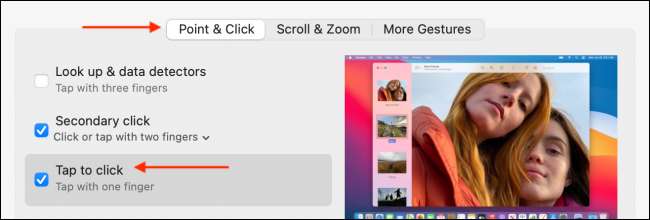
Теперь вы можете просто нажмите трекпад, чтобы щелкнуть (то же самое касается щелчков щелчке правой кнопкой мыши с двумя пальцами.).
Для трекпада есть гораздо больше, чем встречается с глазу. Вот 11 вещей, которые вы можете сделать, используя MacBook's Force Touch TrackPad Отказ
СВЯЗАННЫЕ С: 11 вещей, которые вы можете сделать с помощью Force MacBook TouchPad







